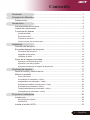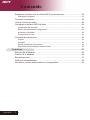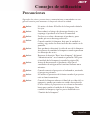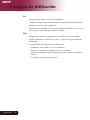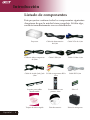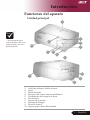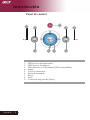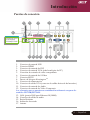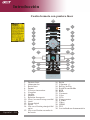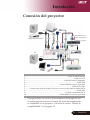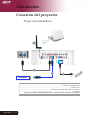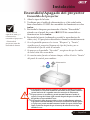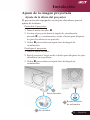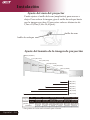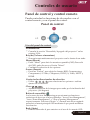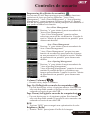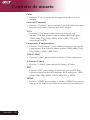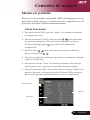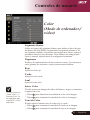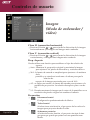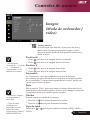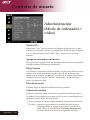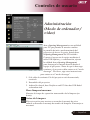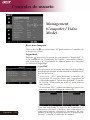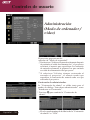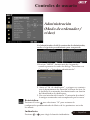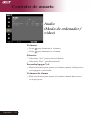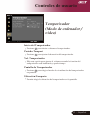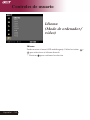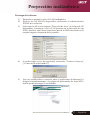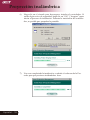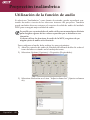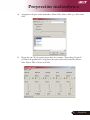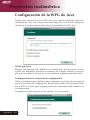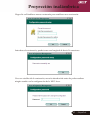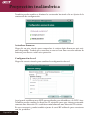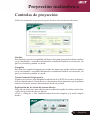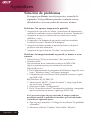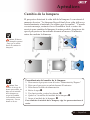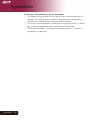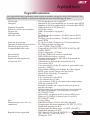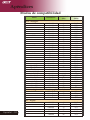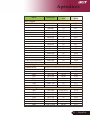Acer PD724 Manual de usuario
- Categoría
- Proyectores de datos
- Tipo
- Manual de usuario

Manual para
Proyector Acer de la serie
PD724/PD726

Instrucciones para el desecho
No tire este dispositivo electrónico. Para minimizar la contaminación y
garantizar una protección óptima del medio ambiente global, recíclelo.
EE.UU.
Para productos electrónicos compuestos por un monitor o pantalla LCD/CRT o
una lámpara de mercurio de muy alta presión:
Las lámparas que se encuentran en el interior del producto contienen
mercurio y se deben reciclar o desechar siguiendo la normativa local, estatal
o federal.Para obtener más información, póngase en contacto con Electronic
IndustriesAlliance en www.eiae.org. Para obtener información de reciclaje
especíca para la lámpara, visite la página Web www.lamprecycle.org.

1
... Español
Contenido
Contenido .................................................................................................... 1
Consejos de utilización
. ................................................................................. 3
Precauciones ........................................................................................................3
Introducción .................................................................................................. 5
Características del producto .................................................................................5
Listado de componentes .....................................................................................6
Funciones del aparato ........................................................................................7
Unidad principal ............................................................................................................7
Panel de control .............................................................................................................8
Puertos de conexión .....................................................................................................9
Control remoto con puntero láser ...............................................................................10
Instalación .................................................................................................. 11
Conexión del proyector.......................................................................................11
Encendido/Apagado del proyector .....................................................................13
Encendido del proyector ..............................................................................................13
Apagado del proyector ................................................................................................14
Indicador de aviso ........................................................................................................14
Ajuste de la imagen proyectada .........................................................................15
Ajuste de la altura del proyector ..................................................................................15
Ajuste del zum del proyector .......................................................................................16
Ajuste del tamaño de la imagen de proyección ...........................................................16
Controles de usuario .................................................................................. 17
Panel de control y control remoto ......................................................................17
Menús en pantalla .............................................................................................21
Cómo funcionan ..........................................................................................................21
Color(Modo de ordenador / vídeo) . .............................................................................22
Imagen(Modo de ordenador / vídeo) ...........................................................................24
Administración(Modo de ordenador / vídeo) ..............................................................26
Audio(Modo de ordenador /vídeo) ..............................................................................32
Temporizador(Modo de ordenador / vídeo) .................................................................33
Idioma(Modo de ordenador / vídeo) ............................................................................34
Proyección inalámbrica .............................................................................. 35
Introducción ........................................................................................................35
Requisitos del sistema ................................................................................................35
Interfaz E/S ..................................................................................................................35
Instalar el módulo WPG......................................................................................36

2
Español ...
Contenido
Establecer conexión con el módulo WPG por primera vez ................................36
Descargar el software ................................................................................................37
Conectar un proyector ........................................................................................39
Usar la función de audio .....................................................................................40
Congurar el módulo WPG de Acer
..................................................................42
Identicador del proyector ...........................................................................................42
Denir la contraseña de conguración .........................................................................42
Actualizar el rmware ..................................................................................................44
Conguración de red ....................................................................................................44
Controles de proyección
....................................................................................45
Ocultar ........................................................................................................................45
Congelar ...................................................................................................................45
Mando a distancia del proyector .................................................................................45
Explicación de las teclas de acceso directo ................................................................45
Apéndices................................................................................................... 46
Solución de problemas . .....................................................................................46
Cambio de la lámpara ........................................................................................49
Especicaciones .................................................................................................
51
Modos de compatibilidad ...................................................................................52
Normativa y avisos relacionados con la seguridad
........................................
54

3
... Español
Consejos de utilización
Precauciones
Siga todos los avisos, precauciones y mantenimiento recomendados en esta
guía del usuario para aumentar el tiempo de vida de la unidad.
Aviso-
No mire a la lente. El brillo de la luz puede dañarle
los ojos.
Aviso-
Para reducir el riesgo de descarga eléctrica, no
exponga el producto a la lluvia o humedad.
Aviso-
Por favor, no abra o desmonte el producto, pues
puede provocar descarga eléctrica.
Aviso-
Cuando cambie la lámpara, deje que la unidad se
enfríe y siga todas las instrucciones de cambio en la
pantalla.
Aviso-
Este producto detectará la vida de uso de la lámpara.
Asegúrese de cambiar la lámpara cuando aparezcan
los mensajes de aviso.
Aviso-
Restaure la función “Rest. hora lámpara” del menú
“Administración” en el menú en pantalla OSD para
el módulo de la lámpara (consulte la página
28)
Aviso-
Antes de desconectar el producto, deje que el
ventilador de refrigeración funcione durante unos
minutos.
Aviso-
Cuando conecte el proyector al ordenador, encienda
el proyector primero.
Aviso-
No utilice el protector de la lente cuando el proyector
esté en funcionamiento.
Aviso-
Cuandolalámparaalcanceelnaldesuvidaútil,se
apagará y puede que emita un sonido de explosión.
Si esto ocurre, el proyector no se volverá a encender
hasta que cambie el módulo de la lámpara. Para
cambiar la lámpara, siga los pasos detallados en
“Cambio de la lámpara”.

4
Español ...
Consejos de utilización
Sí:
Apague el producto antes de la limpieza.
Utilice un trapo suave humedecido con detergente blando para
limpiar la carcasa de la pantalla.
Desconecte el enchufe de la corriente de la salida de CA si no va
a usar el producto durante mucho tiempo.
No:
Bloquee las ranuras y aperturas de ventilación de la unidad.
Utilice limpiadores abrasivos, ceras o disolventes para limpiar
la unidad.
La utilice bajo las siguientes condiciones:
- Ambiente muy caluroso, frío o húmedo.
- En zonas expuestas a mucho polvo o suciedad.
- Cerca de cualquier aparato que genere un campo magnético
fuerte.
- Un lugar con luz directa del sol.

5
... Español
Introducción
Características del producto
Este producto es un proyector XGA de un solo chip de 0,7”
DLP
®
. Sus increíbles características son las siguientes:
u
Píxeles asignables verdaderos XGA, 1024 x 768
u
Tecnología de un solo chip DL
P
®
u
Compatible con NTSC 3.58/NTSC4.43/PAL/SECAM y
HDTV (480i/p, 576i/p, 720p, 1080i)
u
Conexión HDMI y DVI de alta tecnología para señal
digital con función HDCP que admite los formatos 480p,
576p, 720p y 1080i
u
Entre las características Acer Empowering versátiles y
sencillas del proyector se encuentran las siguientes: Acer
eView Management, Acer eTimer Management y Acer
eOpening Management.
u
Control remoto de funciones completas con puntero
láser
u
Corrección avanzada digital de distorsión de imagen y
reescala de imagen de pantalla completa de alta calidad
u
Panel de control fácil de usar
u
Compresión SXGA, XGA y restauración del tamaño,
VGA, SVGA.
u
Entrada HDMI compatible con HDMI 1.0
u
Admite alta protección de contenido digital de banda
ancha: HDCP 1.1 en entrada HDMI
u
Compatible con Mac

6
Español ...
Introducción
Listado de componentes
Este proyector contiene todos los componentes siguientes.
Asegúrese de que la unidad viene completa. Si falta algo,
contacte inmediatamente con su distribuidor.
Cable de alimentación
de 1,8m
Cable VGA de 1,8m
Pilas x 2
Cable de vídeo compuesto
de 2,0m
Proyector
Bolsa de transporte
Cable USB 1,8m
Guía de usuario
Cable S-Vídeo 1,8m
Cable de Audio Jack/Jack
1,8m
Tarjeta de inicio rápido
Control remoto con
puntero láser
3 Cable componente RCA
1,8m
Soporte para cables
desmontable
Cable DVI 1,8m

7
... Español
Introducción
Unidad principal
Funciones del aparato
1. Anillo de enfoque/Anillo de zum
2. Lente
3. Botón elevador
4. Receptor del control remoto inalámbrico
5. Conmutador de la tapa de la lente
6. Pie elevador
7. Puertos de conexión
8. Entrada de Energía
9. Panel de control
10. Soporte para cables desmontable
Dos receptores para
control remoto, uno en el
panel frontal y otro en e
panel posterior.
3
1
2
6
6
5
4
4
9
9
7
3
8
10

8
Español ...
Introducción
6
1
2
4
3
5
7 9
8
Panel de control
1. LED de aviso de temperatura
2. LED de aviso de lámpara
3. LED indicador y de encendido (LED de encendido)
4. Fuente
5. Volver a sincronizar
6. Botón de encendido
7. Menú
8. Atrás
9. Corrección trap ezoidal (Clave)

9
... Español
Introducción
1
2
3
4
11
8
12
9
10
65
7
16
15
14
13
Puertos de conexión
Solamente para
los modelos
PD724W/PD726W
17
1. Conector de entrada USB
2. Conector HDMI
3. Conector de entrada de DVI
4. Conector de entrada VGA (señal analógica de PC)
5. Conexión de entrada de video componente
6. Conector de entrada de S-Vídeo
7. Conector RS232
8. Puerto de bloqueo Kensington
TM
9. Conector de alimentación
10. Conector de salida VGA (conector de salida derivado del monitor)
11. Conector de entrada de Audio
12. Conector de entrada de Vídeo Compuesto
Los elementos que se muestran a continuación solamente son para los
modelos PD724W/PD726W:
13. LAN (puerto RJ45 para Ethernet 10/100M)
14. Conector de salida de audio
15. Botón Reiniciar
16. Indicador de estado
17. Antena

10
Español ...
Introducción
Control remoto con puntero láser
1. Puntero laser
2. Alimentación
3. Botón láser
4. Fuente
5. Volver a sincronizar
6. Congelar
7. Ocultar
8. Silencio
9. Relación de aspecto
10. Clave/corrección trap ezoidal
11. Atrás
12. Zoom digital
13. Menú
14. Clic con el botón principal del
ratón
15. Clic con el botón secundar io
del ratón
16. Ratón
17. Volumen +/-
18. RePág/AvPág
19. Botón de encendido
20. RGB
21. Brillo
22. Contraste
23. Color
24. VGA
25. Componentes
26. S-Video
27. Video
28. HDMI
29. DVI
30. Luz indicadora detransmisión
30
2
5
9
13
17
20
24
10
6
29
14
21
25
8
4
12
16
28
11
7
18
26
22
15
23
27
19
3
1

11
... Español
Instalación
4
2
3
6
5
8
1
7
9
7
10
DVI
RGB
USB
RS232
PC
1...................................................................................................Cable de Alimentación
2..................................................................................................................Cable de VGA
3...........................................................................................Cable de Video Compuesto
4........................................................................................................................ Cable USB
5................................................................................ Cable HDMI(Accesorio opcional)
6.............................................................................................................Cable de S-Vídeo
7.......... Conector de cable de audio/Conector o conector de cable de audio/RCA
8.........................................................................................................................Cable DVI
9..............................................................................................3 Cable componente RCA
10..............................................................................Cable RS232 (Accesorio opcional)
Conexión del proyector
Para garantizar un correcto funcionamiento del proyector con
el equipo,asegúrese de que el tiempo del modo de visualización
es compatible con el proyector. Consulte la sección “Modos de
compatibilidad” en la página 52.
Salida de vídeo
Reproductor de
DVD, Caja para el
aparato, receptor
Salida de S-Vídeo
Reproductor de DVD

12
Español ...
Instalación
4
3
1
2
1....................................................................................................Cable de alimentación
2....................................................................................................................... Cable LAN
3.........................................................................Conector de cable de audio/Conector
4.............................................................................................................................. Antena
(para los modelos PD724W/PD726W, el usuario debe conectar la antena)
Internet
Conexión del proyector
Proyección inalámbrica

13
... Español
Instalación
1
Alimentación
Encendido del proyector
1. Abre la tapa de la lente.
2. Veriquequeelcabledealimentaciónyeldeseñalestén
bien conectados. El LED de encendido se iluminará en color
ámbar
.
3. Encienda la lámpara presionando el botón “Encendido”
situado en el panel de control.
El LED de encendido se
iluminará en color
ámbar
.
4.
Encienda la fuente (ordenador, portátil o reproductor de
vídeo, etc.). El proyector detectará su fuente automáticamente.
Si en la pantalla aparecen los iconos “Bloquear” y “Fuente”,
signica que el proyector bloquea este tipo de fuente y no se
encuentra tal tipo de señal de entrada.
Si aparece en la pantalla “Sin señal” , asegúrese de que los cables
de señal estén bien conectados.
Si conecta varias fuentes al mismo tiempo, utilice el botón “Fuente”
del panel de control para cambiar.
Encendido/Apagado del proyector
Encienda el
proyector antes de
encender la fuente.
Debe abrir la
tapa de la lente y, a
continuación,
encender el proyector.
r
Si la tapa de la lente de proyección no está abierta cuando el proyector
se encienda, los usuarios escucharán un sonido de dos pitidos continuo
con un intervalo de 3 segundos entre los mensajes de advertencia.
r
El proyector no se encenderá y pasará automáticamente al modo de
espera si la tapa de la lente sigue cerrada después de que el sonido de
dos pitidos se haya emitido 5 veces.
r
Si la tapa de la lente de proyección se cierra accidentalmente mientras
el proyector está funcionando, los usuarios escucharán el mismo pitido
y el proyector pasará automáticamente al modo de espera si dicha tapa
sigue sin abrirse después de que el mensaje de advertencia se haya
emitido 5 veces.

14
Español ...
Instalación
Indicador de aviso
Cuando el indicador
“LÁMPARA”
se ilumine en color ámbar, el
proyector se apagará automáticamente. Por favor, contacte con su
distribuidor más cercano o un centro de servicio técnico.
Cuando el indicador
“TEMPERATURA”
se ilumina en color
ámbar durante
20
segundos, indica que el proyector se ha sobre-
calentado. Verá el mensaje “Proyector sobrecalentado. La lámpara
se apagará automáticamente pronto.” en la pantalla. El proyector
se apagará automáticamente.
En condiciones normales, el proyector se podrá encender de
nuevo para una nueva presentación. Si el problema persiste, debe
contactar con su distribuidor local o con algún centro de servicio
técnico.
Cuando el indicador
“TEMPERATURA”
parpadee en color
ámbar durante
30
segundos aproximadamente, el mensaje “Avería
del ventilador. La lámpara se apagará automáticamente pronto.”
se mostrará en la pantalla. Por favor, contacte con su distribuidor
más cercano o un centro de servicio técnico.
Apagado del proyector
1. Presione el botón “Alimentación” para apagar la lámpara, verá el
mensaje “Pulse el botón de encendido de nuevo para completar
el proceso de apagado. Advertencia: NO desenchufe la unidad
mientras que el ventilador del proyector esté encendido.” en
la pantalla. Vuelva a presionar el botón “Alimentación” para
confirmarla selección. De lo contrario, el mensaje desaparecerá al
cabo de cinco segundos.
2. Los ventiladores de refrigeración siguen funcionando 30 segundos
aproximadamente durante el ciclo de enfriamiento y el indicador
LED de encendido parpadeará rápidamente
en color ámbar
.
Cuando este indicador comience a parpadear, el proyector
habrá entrado en modo de espera. Si desea volver a encender el
proyector, debe espera hasta que se haya completado el ciclo de
refrigeración del proyector y a que haya entrada en el modo de
espera. Una vez en modo de espera, sólo tiene que pulsar el botón
“Alimentación” para reiniciar el proyector.
3. Desconecte el cable de alimentación del enchufe y del proyector.
4. No encienda el proyector inmediatamente después de haberlo
apagado.
5. Si lo desea, puede cerrar la tapa de la lente para evitar que entre el
polvo.

15
... Español
Instalación
2
1
3
Ajuste de la imagen proyectada
Ajuste de la altura del proyector
El proyector está equipado con un pies elevadores para el
ajuste de la altura.
Para subir el proyector:
1. Pulse el botón elevador
.
2. Levante el proyector hasta el ángulo de visualización
deseado
, y, a continuación, suelte el botón para bloquear
los pies elevadores en su posición.
3. Utilice
pararealizarunajustenodelángulode
visualización.
Para bajar el proyector:
1. Pulse el botón elevador.
2. Baje el proyector, luego suelte el botón para bloquear los pies
elevadores en su posición.
3. Utilice
pararealizarunajustenodelángulode
visualización.
Pie elevador
Botón elevador
Rueda de ajuste
de inclinación

16
Español ...
Instalación
Max.
29,50"(74,9cm)
73,76"(187,3cm)
Min. 24,63"(62,6cm) 61,57"(156,4cm) 143,66"(364,9cm)
102,62"(260,6cm)
205,23"(521,3cm)
250,38"(636,0cm)
Max.(WxH)
23,60" x 17,70"
(60,0 x 45,0cm)
59,00" x 44,25"
(149,9 x 112,4cm)
Min.(WxH)
19,70" x 14,78"
(50,0 x 37,5cm)
49,26" x 36,94"
(125,1 x 93,8cm)
103,26" x 114,93"
73,76" x 82,09"
(262,3 x 291,9cm)(187,30 x 208,5cm)
164,18" x 123,14"
(417,0 x 312,8cm)
200,31" x 150,23"
(508,8 x 381,6cm)
3,94'(1.2m)
9,84'(3,0m)
32,81'(10,0m)
299,94"(761,9cm)
239,95" x 179,96"
(609,5 x 457,1cm)
40,03'(12,2m)
245,85"(624,5cm)
196,68" x 147,51"
(499,6 x 374,7cm)
172,10"(437,1cm)
137,68" x 103,26"
(349,7 x 114,93cm)
(249,8 x 187,3cm)
22,97'(7,0m)16,40'(5,0m)
122,93"(312,2cm)
98,34" x 73,76"
61,57"
(156,39cm)
102,6"
(260,64cm)
143,7"
(364,9cm)
143,7"
(364,9cm)
250,38"
(635,97cm)
29,5" (74,94cm)
73,8"(187,34cm)
122,9"(312,23cm)
172,1"(437,13cm)
172,1"(437,13cm)
299,9"(761,85cm)
3,94'
40,03'
32,81'
22,97'
16,40'
9,84'
(1,2m)
(12,2m)
(10,0m)
(7,0m)
(5,0m)
(3,0m)
24,63"
(62,55cm)
Anillo de enfoque
Anillo de zum
Ajuste del zum del proyector
Puede ajustar el anillo del zum (ampliación) para acercar o
alejar. Para enfocar la imagen, gire el anillo de enfoque hasta
que la imagen sea clara. El proyector enfoca a distancias de
1,2m a 12,02m (3,94 a 39,43 pies).
Ajuste del tamaño de la imagen de proyección
Pantalla
(Diagonal)
Tamaño
pantalla
Distancia
Este gráco sirve sólo como referencia para el usuario.

17
... Español
Controles de usuario
Panel de control
Panel de control y control remoto
Puede controlar las funciones de dos modos: con el
control remoto y con el panel de control.
Uso del panel de control
Alimentación
Consulte la sección “Encendido/Apagado del proyector” en las
páginas
13-14.
Resync (Volver a sincronizar)
Sincroniza automáticamente el proyector con la fuente de en trada.
Menu (Menú)
Pulse “Menú” para abrir los menús en pantalla (OSD) Para salir
del OSD, pulse de nuevo el botón “Menú”.
Conrmalaseleccióndelasopciones.
Source (Fuente)
Presione “Fuente” para elegir las fuentes RGB, Componente-p,
Componente-i, S-Video, Compuesto, DVI-D/A, Video, HDTV y
HDMI.
Cuatro teclas direccionales de selección
Utilice para seleccionar las opciones o realizar
ajustes en su selección.
Clave
Ajusta la distorsión de la imagen provocada por la inclinación del
proyector. (±16 degrees)
Botón de encendido
Los botones de Acer Empowering proporcionan tres funciones
exclusivas de Acer que son las siguientes: “Acer eView Management”,
“Acer eTimer Management” y “Acer eOpening Management”,
respectivamente. Presione el botón “e” durante más de un segundo
paraabrirelmenúprincipalOSDmedianteelquepuedemodicar
esta función.
Back (Atrás)
Permite retroceder al paso anterior en el uso de los menús OSD.

18
Español ...
Controles de usuario
Uso del control remoto
Alimentación
Consulte la sección “Encendido/Apagado del proyector” en las
páginas
13-14
Laser Button(Botón láser)
Apunte el control remoto a la pantalla y mantenga pulsado este
botón para activar el puntero láser.
Resync
(
Volver a sincronizar)
Sincroniza automáticamente el proyector con la fuente de
entrada.
Source (Fuente)
Presione “Fuente” para elegir las fuentes RGB, Componente-p,
Componente-i, S-Video, Video compuesto, DVI-D/A , HDTV y
HDMI.
Freeze (Congelar)
Pulse el botón “congelar” para congelar la imagen de la
pantalla.
Hide (Ocultar)
Desactiva momentáneamente el video. Pulse “Ocultar”
para ocultar la imagen, púlselo de nuevo para restaurar la
visualización de la imagen.
Aspect Ratio (Relación de aspecto)
Utilice este botón para elegir la relación de aspecto que desee.
(Completa/4:3/16:9/1:1 )
Mute (Silencio)
Utilice este botón para bajar el volumen.
Cuatro teclas direccionales de selección
Utilice para seleccionar elementos o realizar
ajustes en la selección para la operación de menús OSD.
Clave
Ajusta la distorsión de la imagen provocada por la inclinación
del proyector (±16 degrees).
Menu (Menú)
Pulse “Menú” para abrir los menús en pantalla (OSD). Para
salir del OSD, pulse de nuevo el botón “Menú”.
Zoom
Acerca/Alejar zoom digital.
Back (Atrás)
Permite retroceder al paso anterior en el uso de los menús OSD.
Ratón / Clic con el botón secundario del ratón / Clic con el
botón primario del ratón
Estas funciones son las equivalentes a las de un ratón de PC
o Mac. Estas funciones solamente están disponibles cuando el
proyector se conecta a un equipo a través de un cable USB.
Control remoto

19
... Español
Controles de usuario
Empowering Key (Botón de encendido)
Los botones de Acer Empowering proporcionan tres funciones
exclusivas de Acer que son las siguientes: “Acer eView
Management”, “Acer eTimer Management” y “Acer eOpening
Management”, respectivamente. Presione el botón “e” durante
más de un segundo para abrir el menú principal OSD mediante el
quepuedemodicarestafunción.
Acer eView Management
Presione “e” para iniciar el menú secundario de
“Acer eView Management”.
“Acer eView Management” permite realizar
selecciones en modo de visualización. Consulte la
sección “Menús de presentación en pantalla” para
obtener más detalles
.
Acer eTimer Management
Presione “e” para iniciar el menú secundario de
“Acer eTimer Management”.
“Acer eTimer Management” proporciona una
función de recordatorio para controlar el tiempo
en una presentación. Consulte la sección “Menús
de presentación en pantalla” para obtener más
detalles.
Acer eOpening Management
Presione “e” para iniciar el menú secundario de
“Acer eOpening Management”.
“
Acer
eOpening Management” permite al usuario
cambiar la pantalla de inicio y establecer una
imagen personalizada. Consulte la sección “Menús
de presentación en pantalla” para obtener más
detalles.
Volume
(
Volumen)
Permite subir y bajar el volumen.
Page Up (RePág)(sólo en modo de computadora)
Use este botón para volver a la página anterior. Esta función
sólo está disponible cuando el proyector está conectado a un
ordenador a través de un cable USB.
Page Down (AvPág)(sólo en modo de computadora)
Use este botón para ir a la siguiente página. Esta función
sólo está disponible cuando el proyector está conectado a un
ordenador a través de un cable USB.
RGB
Presione “RGB” para conseguir una optimización de color.
Brightness
(
Brillo
)
Permite “Brillo” para ajustar el brillo de la imagen.

20
Español ...
Controles de usuario
Color
Presione “Color” para ajustar la temperatura de color de la
imagen .
Contrast (Contraste)
Presione “Contraste” para controlar el grado de diferencia entre
las partes más claras y más oscuras de la imagen.
VGA
Presione “VGA” para cambiar la fuente al conector de
entrada VGA. Este conector admite señales RGB analógicas,
YPbPr (480p/576p/720p/1080i), YCbCr (480i/576i) y de
sincronización RGB.
Component (Componentes)
Presione “Componentes” para cambiar la fuente al conector de
componentes. Este conector admite señales YPbPr (480p/576p/
720p/1080i) y YCbCr (480i/576i).
Video(Vídeo)
Presione “Vídeo”
para
cambiar la fuente a Vídeo compuesto.
S-Video(S-Vídeo)
Presione “S-Vídeo”
para
cambiar la fuente a S-Vídeo.
DVI
Presione “DVI” para cambiar la fuente al conector DVI. Este
conector admite señales RGB digitales, RGB analógicas, YPbPr
(480p/576p/720p/1080i), YCbCr (480i/576i) y HDCP.
HDMI
Presione “HDMI” para cambiar la fuente a HDMI. Este conector
transporta los formatos de vídeo electrónicos de alta definición.

21
... Español
Controles de usuario
El proyector tiene menús en pantalla (OSD) multilenguaje con los
que podrá realizar ajustes y cambiar diversas conguraciones. El
proyector detectará la fuente automáticamente.
Cómo funcionan
1.
Para abrir el menú OSD, presione “Menú” en el mando a distancia o
en el panel de control.
2.
Cuando se muestre el OSD, pulse las teclas para seleccionar
las opciones principales. Tras seleccionar el elemento que desee
del menú principal, pulse
para entrar en el submenú de
conguración.
3.
Pulse las teclas para seleccionar una opción y realizar los
ajustes con las teclas
.
4.
Seleccione la siguiente opción para ajustarla en el submenú y ajústela
según se describe en 3.
5.
Presione los botones “Atrás” del mando a distancia o del panel de
control para volver a mostrar en la pantalla el menú principal.
6.
Para salir del menú OSD, vuelva a presionar los botones “Menú” del
mando a distancia o del panel de control. El menú OSD se cerrará y
elproyectorguardaráautomáticamentelanuevaconguración.
Menús en pantalla
Menú Principal
Sub-Menú
Opcione

22
Español ...
Controles de usuario
Color
(Modo de ordenador /
vídeo)
Modo Pantalla
Hay varios valores configurados de fábrica para diferentes tipos de
imágenes.
Brillante : Permite optimizar el brillo.
PC : Para ordenador o portátil.
Vídeo : Para cine en casa.
Teatro : para uso de cine en casa en una habitación oscura.
sRGB : Permite optimizar el color.
Usuario : Para configuración ajustable por el utente.
Brillo
Ajusta el brillo de la imagen
.
Pulse para oscurecer la imagen.
Pulse para aclarar la imagen.
Contraste
El contraste controla la diferencia entre las partes más claras y
oscuras de la imagen. Con el ajuste del contraste cambia la cantidad
de blanco y negro en la imagen.
Pulse para disminuir el contraste.
Pulse para aumentar el contraste.
Temp. Color
Ajusta la temperatura del color. Con una temperatura más alta, la
pantalla parece más templada, con una temperatura más baja, la
pantalla parece más fría.

23
... Español
Controles de usuario
Color
(Modo de ordenador /
vídeo)
Segmento blanco
Utilice el control del segmento blanco para definir el nivel de pico
de blanco del chip DMD. 0 representa un segmento mínimo y 10
un segmento máximo. Si prefiere una imagen más fuerte, ajuste el
parámetro hacia el valor máximo. Para obtener una imagen más
suave y natural, ajústelo hacia la configuración mínima.
Degamma
El efecto de representación de un escenario oscuro. Con un mayor
valor gamma, un escenario oscuro parecerá más brillante.
Rojo
Ajusta el color rojo.
Verde
Ajusta el color verde.
Azul
Ajusta el color azul.
Satur. Color
El color ajusta una imagen de vídeo de blanco y negro a saturación
completa de color.
Pulse para disminuir la cantidad de color en la imagen.
Pulse para aumentar la cantidad de color en la imagen.
Tono de Color
El tinte ajusta el balance de color ente rojo y verde.
Pulse para aumentar la cantidad de verde en la imagen.
Pulse para aumentar la cantidad de rojo en la imagen.
Las funciones de
“ Satur. Color” y “
Tono de Color” no
son aplicables bajo
el modo PC o DVI/
ordenador.

24
Español ...
Controles de usuario
Clave H. (corrección horizontal)
Presione el botón o para ajustar la distorsión de la imagen
horizontalmente y conseguir una imagen más cuadrada.
Clave V. (corrección vertical)
Presione el botón o para ajustar la distorsión de la imagen
verticalmente y conseguir una imagen más cuadrada.
Prop. Aspecto
Puede utilizar esta función para establecer el tipo de relación de
aspecto.
Auto : Mantiene la proporción original y maximiza la imagen
para ajustar a los píxeles horizontales y verticales nativos.
16:9 : la fuente de entrada se ampliará para ajustarse a la anchura
de la
pantalla y se estrechará conforme a la altura para que la
relación de
aspecto de la imagen mostrada pase a ser de 16:9.
4:3 : se aplica una escala a la fuente de entrada para ajustarse a la
pantalla de proyección. La relación de aspecto pasa a ser de
4:3.
1:1 : Permite mantener la imagen en el centro de la pantalla con su
resolución de píxeles original sin cambiar el tamaño.
Proyección
Sobremesa frontal
Configuración predeterminada de fábrica.
Techo frontal
Al seleccionar esta función, el proyector da la vuelta a la
imagen para proyectar desde el techo.
Sobremesa posterior
Al seleccionar esta función, el proyector invierte la ima
gen para que pueda proyectar tras una pantalla trans
lúcida.
Imagen
(Modo de ordenador /
vídeo)

25
... Español
Controles de usuario
Techo posterior
Al seleccionar esta función, el proyector invierte y
da la vuelta a la imagen al mismo tiempo. Podrá
proyectar desde detrás de una pantalla translúcida y
desde el techo.
Posición H
Pulse para mover la imagen hacia la izquierda.
Pulse para mover la imagen hacia la derecha.
Posición V
Pulse para mover la imagen hacia abajo.
Pulse para mover la imagen hacia arriba.
Frecuencia
La “Frecuencia” sirve para cambiar la frecuencia de datos
mostrados para que coincida con la frecuencia de la tarjeta gráfica
de su ordenador. Si ve una barra parpadeante vertical, utilice esta
opción para realizar el ajuste.
Pista
Elija la opción “Pista” para sincronizar el tiempo de la señal de la
pantalla con el de la tarjeta gráfica. Si nota que la imagen e inestable
o parpadea, utilice esta función para corregirla.
Nitidez
Permite ajustar la nitidez de la imagen.
Presione el botón para disminuir la nitidez.
Presione el botón para aumentar la nitidez.
Tipo de señal
Presione el o botón para cambiar la fuente a RGB, YPbPr o
YCbCr.
Las funciones
“Posición H.”, “ Posición
V.” , “Frecuencia” y
“Seguimiento” no se
admiten en el modo.
Imagen
(Modo de ordenador /
vídeo)
La función “Nitidez”
no se admite en el
modo DVI.
“Tipo de señal”
solamente está
disponible para las
fuentes de señal
Componentes, HDMI y
EUROCONECTOR.

26
Español ...
Controles de usuario
Modo ECO
Seleccione “Act.” para oscurecer la lámpara del proyector lo que
reducirá el consumo eléctrico y ampliará la duración de la lámpara
a la vez que reduce el ruido. Elija “Des.” para volver al modo
normal.
Apagado automático (minutos)
El proyector se apagará automáticamente cuando no haya señal de
entrada después del tiempo establecido.
Bloq. Fuente
Si el bloqueo de fuente está desactivado, el proyector buscará otras
señales si la señal de entrada actual se pierde. Si el bloqueo de
fuente está activado, “bloqueará” el canal de la fuente actual antes
de que presione el botón “Fuente” del mando a distancia para
pasar al siguiente canal.
Ubicatión menú
Permite elegir la ubicación del menú en la pantalla.
Schermata iniziale
Utilice esta función para seleccionar la pantalla inicial que desee.
Si cambia la configuración de una a otra, la nueva configuración se
aplicará cuando salga del menú OSD.
Acer : pantalla de inicio predeterminada del proyector de Acer.
Usuario : el usuario personalizó la pantalla de inicio que se
descarga desde el equipo al proyector a través del
cable USB y la utilidad
Acer eOpening Management
(consulte la descripción de la siguiente sección).
Administración
(Modo de ordenador /
vídeo)

27
... Español
Controles de usuario
Acer eOpening Management
es una utilidad
para PC que permite al usuario cambiar
la pantalla de inicio predeterminada del
proyector de Acer a su gusto. Instale
Acer
eOpening Management
del CD incluido.
Conecte el proyector al equipo mediante el
cable USB adjunto y, a continuación, ejecute
la utilidad
Acer eOpening Management
para descargar la imagen deseada desde el
equipo al proyector. Antes de que la descarga
comience, el proyector debe entrar en el “modo
descarga”. Por favor, siga estas instrucciones
para entrar en el “modo descarga”.
1. Si el cable de corriente CA del proyector está desconectado,
conéctelo.
2. Encendido del proyector
3. Achten Sie darauf, dass Projektor und PC über das USB-Kabel
verbunden sind.
Hora lámpara transcurr.
Muestra el tiempo de operación transcurrido de la lámpara (en
horas).
Aviso de Lámpara
Elija esta opción para mostrar o esconder el mensaje de aviso
cuando se muestre el mensaje de cambio de lámpara. El mensaje se
mostrará
Administración
(Modo de ordenador /
vídeo)

28
Español ...
Controles de usuario
Management
(Computer / Video
Mode)
Rest. hora lámpara
Pulse el botón tras seleccionar “Sí” para reiniciar el contador de
la lámpara a 0 horas.
Seguridad
Presione para abrir la opción de configuración “Seguridad”. Si
se ha establecido la “Contraseña de Usuario”, introduzca primero
esta contraseña o la “Contraseña de Admin” antes de configurar
los valores de Seguridad.
Seguridad
Este proyector proporciona una función de seguridad
excelente que permite al administrador administrar el
uso del proyector.
Seleccione “Act.” para habilitar la función de
seguridad. El usuario tiene que especificar la
contraseña según el “Modo de seguridad”. Consulte
la sección “Contraseña de usuario” para obtener
más detalles.
Si selecciona “Des.”, podrá encender el proyector sin
tener que introducir ninguna contraseña.
Una vez habilitada la función de seguridad, el
proyector solicitará al usuario que especifique la
contraseña cuando encienda el proyector. En este
cuadro de diálogo se aceptan tanto la “Contraseña de
Usuario” como la “Contraseña de Admin”.

29
... Español
Controles de usuario
Descanso (Minutos)
Una vez que el parámetro “Seguridad” está establecido en
“Activado”, el administrador puede establecer la función
de tiempo de espera.
Presione
o para seleccionar la duración del
tiempo de espera.
El intervalo oscila entre 10 minutos y 990 minutos.
Cuando finalice el tiempo, el proyector le solicitará al
usuario que vuelva a introducir la contraseña.
La configuración predetermina de fábrica de “Descanso
(Minutos)” es “Des.”.
Contraseña de Usuario
Presione
para cambiar la “Contraseña de
Usuario”.
Utilice los botones
, , o para seleccionar
los caracteres y presione “MENU” para confirmar.
Presione
para eliminar el carácter una vez
confirmado el carácter seleccionado.
Presione “MENU” para terminar de configurar la
contraseña.
Vuelva a introducir la contraseña en “Confirme su
contraseña” .
La contraseña puede tener entre 4 y 8
caracteres.
Administración
(Modo de ordenador /
vídeo)

30
Español ...
Controles de usuario
El proyector proporciona dos
opciones de “Modo de seguridad”.
Si selecciona “Solicitar contraseña solamente después
de enchufar el cable de alimentación”, el proyector
solicitará al usuario que especifique la contraseña
de entrada solamente la primera vez que enchufe
en cable de alimentación del proyector.
Si selecciona “Solicitar siempre contraseña al
encender el proyector”, el usuario tendrá que
especificar la contraseña de entrada cada vez que
encienda el proyector.
Contraseña de administrador
La “Contraseña de admin” es válida tanto para el
cuadro de diálogo “Introduzca administrador” como
“Introduzca su Contraseña”.
Presione
para cambiar la “Contraseña de
admin”.
El valor predeterminado de fábrica de la “Contraseña
de admin” es “1234”.
Administración
(Modo de ordenador /
vídeo)

31
... Español
Controles de usuario
Si el administrador olvidó la contraseña de administrador,
realice el siguiente procedimiento para recuperarla:
1.Presione “MENÚ” durante más de 4 segundos
cuando aparezca el cuadro de diálogo “Introduzca su
Contraseña” o “Introduzca administrador”.
2. Anote el “Id. de desbloqueo” y póngase en contacto
con el departamento de Atención al cliente de Acer. Se
le facilitará la contraseña de administrador en función
del identificador de desbloqueo.
3. Una vez introducida la nueva “Contraseña de admin”,
la antigua contraseña será reemplazada por la nueva.
Reinicializar
Presione el botón tras seleccionar “Sí” para restaurar la
conguraciónpredeterminadadefábricadelosparámetrosentodos
los menús.
Inalámbrico
Presione o para elegir la función inalámbrica.
Administración
(Modo de ordenador /
vídeo)

32
Español ...
Controles de usuario
Audio
(Modo de ordenador /
vídeo)
Volumen
Pulse para disminuir el volumen.
Pulse para aumentar el volumen.
Silenciar
Seleccione “Act.” para activar el silencio.
Seleccione “Des.” para desactivarlo.
Encender/apagar Vol.
Elija esta función para ajustar el volumen cuando el dispositivo
está apagado o encendido.
Volumen de alarma
Elija esta función para ajustar el volumen cuando hay errores
en el proyector.

33
... Español
Controles de usuario
Temporizador
(Modo de ordenador /
vídeo)
Inicio del Temporizador
Presione para iniciar o detener el temporizador.
Período-Tempori
Presione para ajustar la duración del temporizador.
Vol. Temporizador
Elija esta opción para ajustar el volumen cuando la función del
temporizador está habilitada y queda tiempo.
Pantalla de Temporizador
Presione para elegir el modo de visualización del temporizador
en pantalla.
Ubicación-Temporiz.
Permite elegir la ubicación del temporizador en la pantalla.

34
Español ...
Controles de usuario
Idioma
(Modo de ordenador /
vídeo)
Idioma
Puede mostrar el menú OSD multilenguaje. Utilice las techas y
para seleccionar el idioma deseado.
Presione para confirmar la selección

35
...Español
Proyección inalámbrica
Introducción
Esta sección introducirá la función de proyección inalámbrica para este proyec-
tor. La función de proyección inalámbrica solamente está disponible para el
modelo que está equipado con el módulo integrado Acer WPG (Wireless Pre
-
sentation Gateway, es decir, Puerta de enlace de presentación inalámbrica). Acer
WPG permite a varios usuarios conectarse a un proyector de Acer de forma
inalámbrica. De esta forma se elimina la necesidad de conectar y desconectar
cables,permitiendo unusomásecientedeltiempode reuniónespecialmente
cuando hay más de un presentador en una reunión.
Para realizar la proyección inalámbrica, es necesario cambiar el tipo de fuente
de entrada a “Inalámbrico” presionando el botón “Inalámbrico” del mando a
distancia o el botón “Fuente” del panel de control o del mando a distancia.
Requisitos de sistema:
- Sistema operativo: Windows® 2000 o Windows® XP
- CPU: Intel® Pentium® III at 750 MHz o equivalente con 128 MB de RAM
- LAN inalámbrica: IEEE 802.11b/g habilitada
- Navegador de Internet: Microsoft Internet Explorer 5.0 o superior
Interfaz E/S:
No. Elemento Descripción
1
Conector para la
antena
Permite conectar la antena externa.
2 LED de estado Indicates the WPG’s status.
3 Botón de reinicio
Si presiona el botón Reiniciar se restablecerá el
móduloWPGsinquecambielaconguración
del usuario.
Mantenga presionado el botón
Reiniciar durante más de 4 segundos para
restablecerlaconguraciónpredeterminada
de fábrica en el módulo WPG.
4
Toma de salida de
audio
Para emitir señales de audio recibidas
inalámbricamente desde el equipo PC.
5 Clavija Ethernet RJ-45
Para conectar la WPG a Internet a través de una
LAN.
2
3
4
5
1

36
Español...
Proyección inalámbrica
Instalar el módulo WPG
Compruebe el indicador LED para consultar el estado de funcionamiento.
• Rojo indica que la WPG recibe alimentación pero está inactiva.
• Verde indica que la WPG se está utilizando para proyectar imá
-
genes.
Es posible que también desee conectar un cable LAN al puerto LAN (RJ- 45)
situado en el lateral de la mochila. De esta forma podrá conectarse a Internet
para recuperar contenido interactivo o descargar actualizaciones de rmware,
cuando se encuentren disponibles.
Conexión por primera vez a la WPG
Si es la primera vez que se ha conectado a la WPG, tendrá que descar-
gar e instalar el controlador desde la WPG. El software está almace
-
nado en al WPG, por lo que no se requiere ningún CD de instalación.
Asegúrese de contar con permisos de administrador en el equipo para
que pueda instalar el software.
Para descargar el software, debe asegurarse de que el explorador
está establecido para abrir un sitio Web. Si el explorador está
establecido para abrirse con una página en blanco, no podrá
descargar el software. Para comprobar esto, seleccione herra-
mientas > Opciones de Internet. Asegúrese de que existe un sitio
Web en el cuadro de texto.

37
...Español
Proyección inalámbrica
Descarga del software
1) Encienda su portátil y active la LAN inalámbrica.
2) Explore las AP WLAN disponibles utilizando el administrador
WLAN de su elección.
3) Seleccione la AP con la etiqueta “Proyector de Acer” en la lista de AP
disponibles. Conéctese a esta AP. Si aparecen en la lista más de una
WPG, decida a cuál desea conectarse desde la SSID mostrada en la
esquina superior izquierda de la pantalla.
4) Si recibe algún aviso de seguridad, seleccione “Connect Anyway”
(“Conec tar de todos modos”).
5) Una vez establecida la conexión, abra el explorador de Internet. Le
dirigirá automáticamente a la página de bienvenida de Acer WPG,
donde podrá descargar el controlador.

38
Español...
Proyección inalámbrica
6) Haga clic en el vínculo para descargar e instalar el controlador. Si
recibe algún aviso de seguridad, haga clic en “OK” (“Aceptar”) para
iniciar el proceso de instalación. Durante la instalación del controla
-
dor, es posible que parpadee la pantalla.
7) Una vez completada la instalación, se abrirá el software de la Pas-
arela para proyecciones inalámbricas Acer.

39
...Español
Proyección inalámbrica
Conexión a un proyector
Cuando ya haya instalado el software, podrá conectarse a cualquier proyector
que esté equipado con la WPG Acer. Para conectarse a un proyector, sólo tiene
que hacer doble clic en el icono Acer WPG del escritorio para iniciar la apli
-
cación.
La aplicación detectará automáticamente las WPG disponibles. Cada WPG se
identicamedianteelindicador“ProyectordeAcer”enlaSSID.Sielproyec
-
tor está instalado en una ubicación permanente, también puede asignar una
SSIDespecícaadichoproyector,indicando,porejemplo,elnúmerodelasala
en la que está instalado el proyector (consulte el apartado “Configuración”
más adelante).
Si existen varias WPG dentro del alcance del receptor de su portátil (pueden
encontrarse en salas distintas) y la función está habilitada (consulte el apartado
“Conguración”másadelante),podráidenticarlacorrectagraciasal“Projec
-
tor ID” (“ID de proyector”) que se indica en la esquina superior izquierda de
la pantalla proyectada. El ID de proyector consta de cuatro números genera
-
dos de forma aleatoria. Al introducir estos números en la aplicación WPG de
su portátil, se restringe la conexión exclusivamente a dicho proyector.
Sólo un usuario puede utilizar la WPG cada vez; si otro usuario desea utili
-
zar el proyector, tendrá que hacer clic en Desconectar para dejar de utilizar el
proyector y permitir que alguien más lo utilice.

40
Español...
Proyección inalámbrica
Utilización de la función de audio
Si selecciona “Inalámbrico” como fuente de entrada, puede reproducir con-
tenido de audio a través de los altavoces internos del proyector. También
puede enchufar altavoces externos al conector de salida de audio del módulo
WPG para conseguir mejor calidad de audio.
Es posible que su controlador de audio utilice una nomenclatura distinta
para designar algunos de los valores requeridos que se detallan a con-
tinuación.
Si desea utilizar las funciones de audio de la WPG, asegúrese de que
ningún ajuste de audio esté silenciado.
Paracongurarelaudio,deberealizarlospasossiguientes:
1) Abra los controles de audio de Windows® haciendo doble clic sobre el
icono del altavoz situado en la bandeja de tareas.
2) Seleccione Options (Opciones) > Properties (Propiedades).
3) Seleccione Grabación en el área “Adjust volume for” (Ajustar volumen
de).

41
...Español
Proyección inalámbrica
4) Asegúrese de que están marcados Mono Mix, Stereo Mix y/o Waveout
Mix.
5) Haga clic en OK (Aceptar) para abrir la ventana “Recording Control”
(Control de grabación). Asegúrese de que están seleccionados Mono
Mix, Stereo Mix o Wave-out Mix.

42
Español...
Proyección inalámbrica
Conguración de la WPG de Acer
Tendrá que conectarse a una WPG Acer para cambiar cualquier ajuste de
conguración.Unavezsehayaconectado,hagaclicenelbotónCongurar,
situado en la esquina superior derecha de la pantalla de la WPG Acer.
ID del proyector
Marque esta función para habilitar la identificación del proyector. Si esta
opción está habilitada, aparecerá un número de 4 dígitos cuando se inicie el
proyector o cuando el proyector no esté recibiendo ninguna entrada de señal.
Conguración de la contraseña de conguración
Utilice esta función para establecer una contraseña con el objeto de restringir el
accesoalosmenúsdeconguración.Resultaútilcuandovariaspersonasutili
-
zan la WPG y no desea que ninguna persona no autorizada realice cambios en
laconguración.
La primera vez que haga clic en este vínculo, verá lo siguiente:

43
...Español
Proyección inalámbrica
Haga clic en Establecer nueva contraseña para establecer una contraseña.
Introduzca la contraseña; puede tener una longitud de hasta 16 caracteres.
Una vez establecida la contraseña, necesita introducirla antes de poder realizar
ningúncambioenlaconguracióndelaWPGAcer.

44
Español...
Proyección inalámbrica
También puede cambiar o eliminar la contraseña haciendo clic en Ajuste de la
contraseñadeconguración.
Actualizar rmware
Hagaclicenestevínculoparacomprobarsiexistenalgúnrmwaremásreci-
ente disponible. Tendrá que conectarse a una red con una conexión abierta de
Internet para llevar a cabo esta operación.
Conguración de red
Hagaclicenestevínculoparacambiarlaconguracióndered.
AquípuedeestablecerunaSSIDpersonalizadaparaidenticaralaWPGAcer.
También puede cambiar la dirección IP; ajustarla para que obtenga automáti
-
camente una dirección IP o establecer manualmente una dirección IP estática.
En caso necesario, puede también ajustar el canal RF utilizado para conectarse
con los portátiles.

45
...Español
Proyección inalámbrica
Controles de proyección
Utilice los controles de proyección para llevar a cabo funciones diversas.
Ocultar
Esta función proyecta una pantalla en blanco, de forma que pueda realizar cambios
enundocumentooconsultarinformacióncondencialcuandoseanecesario,sin
que los asistentes puedan ver nada.
Congelar
Esta función congela la imagen proyectada, de forma que pueda realizar cambios
enundocumentooconsultarinformacióncondencialcuandoseanecesario,sin
que los asistentes puedan ver nada.
Control remoto del proyector
Algunos proyectores Acer admiten la utilización de la WPG Acer como un disposi-
tivo de control remoto. Puede llevar a cabo muchas de las funciones que le permite
realizar el control remoto directamente desde su portátil.
Explicación de las teclas de acceso directo
Haga clic en este botón para obtener un recordatorio rápido de cuáles son las fun-
ciones de las teclas de acceso directo.
<Ctrl> + <Mayús> + <E> cambiará entre el modo completo y el modo simpli
-
cado:

46
Español ...
Apéndices
Solución de problemas
Si surgen problemas con el proyector, consulte lo
siguiente. Si el problema persiste, contacte con su
distribuidor o con un centro de servicio técnico.
Problema : No aparece imagen en la pantalla.
Asegúrese de que todos los cables y conexiones de alimentación
estén bien conectados como se describe en la sección “Instalación”
Asegúrese de que los contactos de los conectores no estén
doblados o rotos.
Compruebe si la lámpara de proyección está bien instalada.
Consulte la sección “Cambio de la lámpara”.
Asegúrese de haber quitado la tapa de las lentes y de que el
proyector esté bien conectado.
Asegúrese de que la función “Ocultar” no está activada.
Problema : la imagen mostrada es parcial, se mueve o es in-
correcta.
Pulse el botón “Volver a sincronizar” del control remoto.
Si utiliza un PC:
Si la resolución de su ordenador es mayor de 1024 X 768.
Siga los siguientes pasos para restaurar la resolución.
Bajo Windows 3.x:
1. En el Administrador de programas de Windows, haga clic en el
icono “Windows Setup” en el grupo principal.
2. Compruebe que la resolución de su pantalla sea menor o igual
que 1024 X 768.
Bajo Windows 95, 98, 2000, XP:
1. Abra el icono“Mi PC”, “Panel de control” y luego haga doble
clic en el icono “Pantalla”.
2. Seleccionelacha“Conguración”.
3. En la “Zona del escritorio” encontrará la resolución. compruebe
que la resolución sea menor o igual que 1024 X 768.
Si el proyector sigue sin proyectar toda la imagen, también
necesitará cambiar la pantalla del monitor que está utilizando.
Consulte los siguientes pasos.
4. Siga los pasos anteriores 1~2. Haga clic en el botón “Propiedades
avanzadas”.
5. Seleccioneelbotón“Cambiar”bajolacha“Monitor”.

47
... Español
Apéndices
6. Haga clic en “Mostrar todos los dispositivos”. Luego seleccione
“Tipos de monitor estándar”, bajo el cuadro “Fabricantes”; elija
el modo de resolución que necesite bajo el cuadro “Modelos”.
7. Compruebe que la resolución del monitor sea menor o igual
que 1024 X 768.
Si utiliza un PC portátil:
1. Antes que nada debe seguir los pasos anteriores de resolución
del ordenador.
2. Cambie la pantalla de su PC portátil al modo “sólo pantalla
externa” o “sólo CRT ”.
Siencuentradicultadesalcambiarlasresolucionesosumonitor
se bloquea, reinicie el equipo y el proyector.
Problema : La pantalla del ordenador portátil o agenda no
muestra su presentación.
Si utiliza un PC portátil:
Algunos PCs portátiles pueden desactivar la pantalla del
ordenador cuando hay un segundo dispositivo funcionando. Cada
uno de ellos tiene un modo distinto para ser reactivado. Para más
información, consulte la documentación de su ordenador.
Si utiliza una agenda Apple:
En los Paneles de control, abra la pantalla de la agenda para “Act.”
elVideoreejado.
Problema : La imagen es inestable o parpadea
Utilice “Pista” para corregirla. Consulte la página 25.
Cambielaconguracióndelcolordelmonitordesuordenador.
Problema : La imagen tiene una barra vertical que parpadea
Utilice la “Frecuencia” para realizar un ajuste. Consulte la página
25.
Compruebeyrecongureelmododepantalladesutarjetagráca
para que sea compatible con el producto. Consulte la página
27.
Problema : La imagen está desenfocada
Ajuste con el anillo de enfoque la lente del proyector. Consulte la
página 16.
Asegúrese de que la pantalla de proyección esté a la distancia
requerida de 1,2m (3,94ft.) ~ 12,02m (39,43ft.) desde el proyector.

48
Español ...
Apéndices
Problema : La pantalla está extendida al mostrarse en
DVD 16:9.
El proyector detectará automáticamente el formato DVD 16:9
y ajustará la relación de aspecto digitalizándose a pantalla
completaconconguraciónpredeterminada4:3.
Si la proyección sigue mostrándose extendida, deberá ajustar la rel-
ación de aspecto siguiendo estos pasos:
Seleccione la relación de aspecto 4:3 en su reproductor de DVD si
está reproduciendo un DVD 16:9.
Si no puede seleccionar la relación de aspecto 4:3 en su reproduc-
tor de DVD, seleccione 4:3 en la función del menú en pantalla
(OSD) del proyector.
Problema : La imagen está invertida.
Para seleccionar “Imagen” desde el menú OSD y ajustar la direc-
ción de proyección. Consulte la página
24,25.
Problema : La lámpara se apaga o hace un sonido de
explosión
Cuandolalámparallegaalnaldesuvidaútil,seapagaráypu-
ede hacer un sonido de explosión alto. Si esto ocurre, el proyector
no volverá a encenderse hasta que cambie el módulo de la lám
-
para. Para cambiar la lámpara, siga las instrucciones en la sección
“Cambio de la lámpara”. Consulte la página 49.
Problema : Mensaje de iluminación LED
Mensaje
Indicador LED
alimentación
Indicador
LED temp.
Indicador LED
bombilla
ámbar
Modo Espera (Cable de
alimentación de entrada)
Parpadeo lento
Bombilla encendida
Encendido
Apagado (Enfriamiento) Parpadeorápido
Error (fallo en la bombilla)
Error (fallo térmico) ashing
Error (Fallo de bloqueo
ventilador)
ashing
Parpadeorápido
Error (Sobrecalentamiento) ashing
Error (rotura de bombilla)
=>Luz encendida =>Luz apagada

49
... Español
Apéndices
Cambio de la lámpara
El proyector detectará la vida útil de la lámpara. Le mostrará el
mensajedeaviso“Lalámparallegaalnaldesuvidaútilensu
funcionamiento al máximo¡ Se sugiere que la cambie ! ” Cuando
vea este mensaje, contacte con su vendedor local o centro de
servicio para cambiar la lámpara lo antes posible. Asegúrese de
que el proyector se ha enfriado durante al menos 30 minutos
antes de cambiar la lámpara.
Aviso:
¡El hueco
de la lámpara quema!
¡ Deje que se enfríe
antes de cambiar la
lámpara!
Aviso:
Para
reducir el riesgo de
daños personales, no
deje caer el módulo
de la lámpara ni
toque la bombilla.
La bombilla puede
romperse y causar
daños si se cae.
Procedimiento del cambio de la lámpara:
1. Desconecte el proyector con el botón “Alimentación/Espera.”
2. Deje que el proyector se enfríe durante 30 minutos.
3. Desconecte el cable de alimentación.
4. Retire la tapa.
5. Tire hacia arriba y retire la cubierta.
6. Quite los 3 tornillos del módulo de la lámpara.
7. Saque el módulo de la lámpara.
Para cambiar el módulo de la lámpara, siga los pasos anteriores al
revés.
1
3
4
2

50
Español ...
Apéndices
Problema : Recordatorio de los mensajes
“Lalámparallegaalnaldesuvidaútilensufuncionamientoal
máximo ¡ Se sugiere que la cambie !” durante unos 10 segundos
cuando vaya a reducirse la duración de la bombilla.
“Proyector sobrecalentado. La lámpara se apagará pronto.” cuando
haya sobrecalentamiento en la temperatura del sistema.
“Fallo del ventilador. La lámpara se apagará pronto.” cuando el
ventilador no funcione.

51
... Español
Apéndices
Especicaciones
Lasespecicacionessiguientesestánsujetasacambiossinprevioaviso.Enrelaciónalas
especicacionesnales,consultelasespecicacionesdemarketingdeAcer.
Tecnología - Tecnología de un sólo chip DLP
®
Lámpara -
Lámpara de 260 W reemplazable por el usuario para PD724
Lámpara de 300 W reemplazable por el usuario para PD726
Número de píxeles - 1024 píxeles(H) X 768 líneas(V)
Paleta de colores proyectables - 16,7M de colores
Proporción - 2500:1 (Encendido/Apagado)
Uniformidad - 90%
Nivel de ruido - 28 dB(A) (modo estándar / 26 dB(A) (modo ECO)
para PD724
30 dB(A) (modo estándar / 28 dB(A) (modo ECO)
para PD726
Lente de proyección - F/2,4~2,6 f=28,0~33,6mm con 1,2X acercamiento
Tamaño de pantalla proyección - 25 a 300 pulgadas en diagonal
Distancia de proyección - 1,2m~12,02m (3,94~39,43ft)
Compatibilidad de vídeo - Compatible con NTSC 3.58/NTSC 4.43/PAL/SE
-
CAM y HDTV
- Vídeo compuesto y S-Vídeo
Frecuencia H. - 31,5kHz~100kHz de escaneo horizontal
Frecuencia V. - 56Hz~85Hz de refresco vertical
Fuente de administración - Entrada universal CA a 100~240V; Frecuencia de
entrada de 50/60Hz
Conectores I/O - Alimentación: Entrada de alimentación CA
- Un conector DVI
- Una conexión D-sub de 15 contactos, para señal com
ponente y HDTV
- Una entrada HDMI para entrada de vídeo digital
- RS232: para control remoto del proyector
- Salida VGA: D-Sub de 15 contactos
- Entrada de vídeo:
Un entrada de vídeo RCA
Un entrada de S-Vídeo
Un conjunto (3 RCA) de entrada de componentes
- USB: un conector USB
- Entrada de audio: un conector telefónico para la
entrada de audio
- Salida Audio: Un conector telefónico para la salida
de audio inalámbrica
(solamente para los modelos
PD724W/PD726W)
- Salida LAN: un puerto LAN (conector RJ45 para
Ether net 10/100M)
(solamente para los modelos
PD724W/PD726W)
Peso - 7,6 lbs (3,5kg)
Dimensiones (An x Al x L) - 350x282x119 mm (13,9x11,10x4,68 pulgadas)
Ambiental - Temperatura de funcionamiento: 41~95
o
F (5~ 35
o
C)
Humedad: máximo de 80%
- Temperatura de almacenaje: -4~140
o
F (-20~60
o
C)
Humedad: máximo de 80%
Regulación de seguridad - FCC Class B, CE Class B, VCCI-II, UL,
cUL, ETL-GS, C-tick, PSB, PSE,
CB Report, CCC

52
Español ...
Apéndices
Modos de compatibilidad
Mode Resolución
Frecuencia V.
(Hz)
Frecuencia H.
(kHz)
VGA - Analógico
VGA 640x480 60 31,5
640x480 72 37,9
640x480 75 37,5
640x480 85 43,3
720x400 70 31,5
720x400 85 37,9
SVGA 800x600 56 35,2
800x600 60 37,9
800x600 72 48,1
800x600 75 46,9
800x600 85 53,7
XGA 1024x768 60 48,4
1024x768 70 56,5
1024x768 75 60,0
1024x768 85 68,7
SXGA 1152x864 70 63,8
1152x864 75 67,5
1152x864 85 77,1
1280x1024 60 63,98
1280x1024 72 76,97
1280x1024 75 79,98
QuadVGA
1280x960 60 59,7
QuadVGA
1280x960 75 75,23
SXGA+
1400x1050 60 63,98
MAC LC 13”
640x480 66,66 34,98
MAC II 13”
640x480 66,68 35
MAC 16”
832x624 74,55 49,725
MAC 19”
1024x768 75 60,24
MAC
1152x870 75,06 68,68
MAC G4
640x480 60 31,35
i Mac DV
1024x768 75 60
i Mac DV
1152x870 75 68,49
i Mac DV
1280x960 75 75
VGA - Analógico – Sincronización amplia extendida
WXGA 1280 x 768 60 48,36
1280 x 768
75 57,6
1280 x 768
85 68,63
1360 x 768
60 47,72
DVI – Digital
VGA 640x480 60 31,5
640x480 72 37,9
640x480 75 37,5
640x480 85 43,3
720x400 70 31,5
720x400 85 37,9

53
... Español
Apéndices
Mode Resolución
Frecuencia V.
(Hz)
Frecuencia H.
(kHz)
DVI – Digital
SVGA(Compressed) 800x600 56 35,2
800x600 60 37,9
800x600 72 48,1
800x600 75 46,9
800x600 85 53,7
XGA(Native) 1024x768 43,4 35,5
1024x768 60 48,4
1024x768 70 56,5
1024x768 75 60,0
1024x768 85 68,7
SXGA(Compressed) 1152x864 70 63,8
1152x864 75 67,5
1152x864 85 77,1
1280x1024 60 63,98
1280x1024 75 79,98
1280x1024 85 91,1
SXGA+(Compressed) 1400x1050 60 63,98
UXGA(Compressed) 1600x1200 60 75
HDMI – Digital
(1) Señal de PC.
*Admite el formato de sincronización digital DVI.
(2) Señal de vídeo.
480i 704 x 480 59,94(29,97) 15,73
480p 704 x 480 59,94 31,47
576i 720 x 576 50(25) 15,63
576p 720 x 576 50 31,25
720p 1280 x 720 60 45,00
720p 1280 x 720 50 37,5
1080i 1920 x 1080 60(30) 33,75
YPbPr – Analógico
480i 704 x 480 59,94(29,97) 15,73
480p 704 x 480 59,94 31,47
576i 720 x 576 50(25) 15,63
576p 720 x 576 50 31,25
720p 1280 x 720 60 45,00
720p 1280 x 720 50 37,5
1080i 1920 x 1080 60(30) 33,75

54
Español ...
Apéndices
Notas de normas y de seguridad
Este apéndice enumera los avisos generales del proyector de Acer.
Declaración de FCC
Estedispositivohasidoprobadoysehavericadoquecumpleconloslímites
para un dispositivo digital de Clase B, de acuerdo con la Parte 15 de las Regla
-
mentaciones de FCC. Estos límites han sido establecidos para proveer una
protección razonable contra las interferencias dañinas cuando el equipo se uti
-
liza en una instalación residencial. Este equipo genera, utiliza, y puede radiar
energía de radiofrecuencia y, de no ser instalado y utilizado de acuerdo con
las instrucciones, puede causar interferencias dañinas con las comunicaciones
por radio.
Sin embargo no hay garantía alguna de que no habrá interferencias en una
instalación en particular. Si este equipo causa interferencia con la recepción
de radio o televisión, lo cual puede determinarse apagando y volviendo a en
-
cender el equipo, aconsejamos al usuario que trate de corregir la interferencia
utilizando uno de los siguientes procedimientos:
• Reoriente o cambie de lugar la antena receptora.
• Aumente la separación entre el equipo y el receptor.
• Conecte el equipo a un tomacorriente que forme parte de un
circuito diferente del circuito al cual esté conectado el receptor.
• Consulte al representante o a un técnico de radio / televisión para
ayuda.
Nota: Cables blindados
Todas las conexiones a otros dispositivos informáticos deben efectuarse
usando cables blindados para mantener los requisitos de las reglamentaciones
FCC.
Advertencia
Los cambios o modificaciones no expresamente aprobados por el fabricante
pueden invalidar la autorización del usuario para utilizar este ordenador,
concedida por la Federal Communications Commission (Comisión Federal de
Comunicaciones).

55
... Español
Apéndices
Condiciones de funcionamiento
Este dispositivo cumple con la Parte 15 de las Reglamentaciones de FCC. La
operación está sujeta a las dos condiciones a continuación:
1. Este dispositivo no puede causar interferencia dañina, y
2. Este dispositivo debe aceptar cualquier interferencia, incluso la interfer
-
encia que puede causar operación no deseada.
Notice: Canadian users
This Class B digital apparatus complies with Canadian ICES-003.
Remarque à l’intention des utilisateurs canadiens
Cet appareil numerique de la classe B est conforme a la norme NMB-003 du
Canada.
Declaración de Conformidad para países de la UE
Por medio de la presente Acer declara que el Wireless Gateway Serie cumple
con los requisitos esenciales y cualesquiera otras disposiciones aplicables o
exigibles de la Directiva 1999/5/EC. (Por favor, visite www. acer.com.)
Соответствует сертификатам, обязательным
в РФ

56
Español ...
Apéndices
Instrucciones de seguridad importantes
Lea atentamente estas instrucciones y guárdelas para referencia futura.
1. Siga los avisos e instrucciones marcados en el producto.
2. Desconecte este producto del tomacorriente antes de limpiar. No use
soluciones de limpieza líquida ni aerosol. Use un trapo húmedo para
la limpieza.
3. No use este producto cerca del agua.
4. No coloque este producto en locales inestables. El producto puede
caerse y dañarse gravemente.
5. Este producto debe ser operado con el tipo de energía indicado en la
etiqueta. Si no está seguro sobre el tipo de energía disponible, consulte
a su revendedor o compañía de energía eléctrica local.
6. No permita que nada quede sobre el cable eléctrico. No deje este pro
-
ducto donde haya tránsito de personas.
7. Nunca introduzca objetos de cualquier tipo a través de las ranuras de
la caja pues pueden tocar en puntos de tensión peligrosos o cortocir
-
cuitar piezas que podrían resultar en incendio o descarga eléctrica.
Nunca eche líquido de cualquier tipo al producto.
8. No intente reparar este producto usted mismo, pues el abrir o quitar
tapas puede exponerlo a puntos de tensión peligrosos u otros riesgos.
Todos los servicios deben ser ejecutados por personal de servicio cali-
cado.
9. Desconecte este producto del tomacorriente y confíe los servicios al
personaldeserviciocalicadobajolassiguientescondiciones:
a. cuando el cable o enchufe eléctrico se dañe o desgaste;
b. si líquido ha entrado en el producto;
c. si el producto ha quedado expuesto a la lluvia o agua;
d. si el producto no opera normalmente aunque las instrucciones
de funcionamiento son seguidas. Ajuste sólo los controles de que
tratan las instrucciones de funcionamiento pues el ajuste incor
-
recto de otros controles puede resultar en daño y casi siempre
demandarátrabajoextensodeuntécnicocalicadopararestau
-
rar el producto a su condición normal;
e. si el producto se cayó o si se ha dañado su caja; si el producto
presenta un cambio distinto de rendimiento, y consecuente nece
-
sidad de servicio.
10. Para evitar el peligro de una descarga eléctrica inesperada, use el
adaptador de CA sólo cuando esté seguro de que el conector de CA
está debidamente puesto a tierra

57
... Español
Apéndices
Canadá - Dispositivos de radiocomunicación de baja poten-
cia están exentos de licencia (RSS-210)
a. Información general El funcionamiento está sujeto a las dos siguientes
condiciones:
1. este dispositivo no puede causar interferencia y
2. este dispositivo debe aceptar cualquier interferencia aunque pu
-
edan causar mal funcionamiento no deseado del dispositivo
b. Operación en la banda de 2,4 GHz Para evitar interferencia de radio al
servicio bajo licencia, este dispositivo se destinar a funcionar en entor-
nos interiores e instalado exteriormente queda sujeto a licenciamiento.
-
 1
1
-
 2
2
-
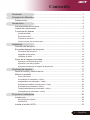 3
3
-
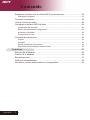 4
4
-
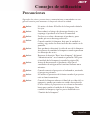 5
5
-
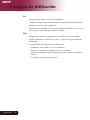 6
6
-
 7
7
-
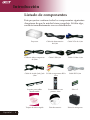 8
8
-
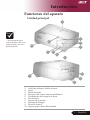 9
9
-
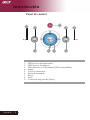 10
10
-
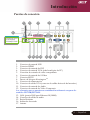 11
11
-
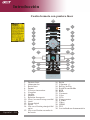 12
12
-
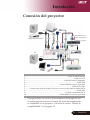 13
13
-
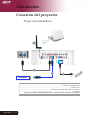 14
14
-
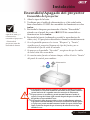 15
15
-
 16
16
-
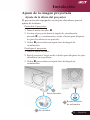 17
17
-
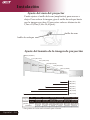 18
18
-
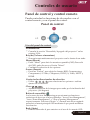 19
19
-
 20
20
-
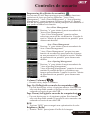 21
21
-
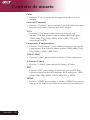 22
22
-
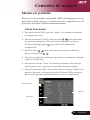 23
23
-
 24
24
-
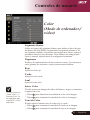 25
25
-
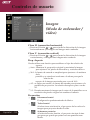 26
26
-
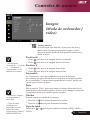 27
27
-
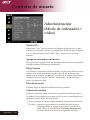 28
28
-
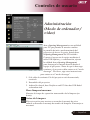 29
29
-
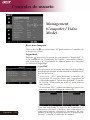 30
30
-
 31
31
-
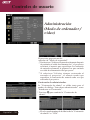 32
32
-
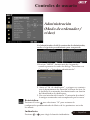 33
33
-
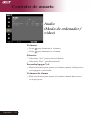 34
34
-
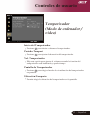 35
35
-
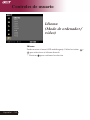 36
36
-
 37
37
-
 38
38
-
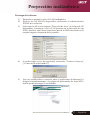 39
39
-
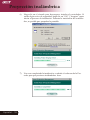 40
40
-
 41
41
-
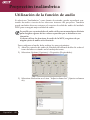 42
42
-
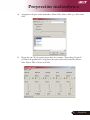 43
43
-
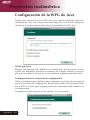 44
44
-
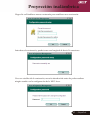 45
45
-
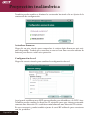 46
46
-
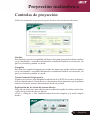 47
47
-
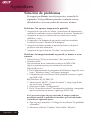 48
48
-
 49
49
-
 50
50
-
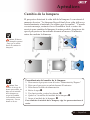 51
51
-
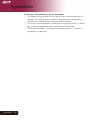 52
52
-
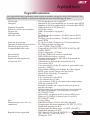 53
53
-
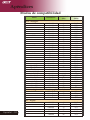 54
54
-
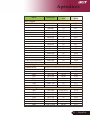 55
55
-
 56
56
-
 57
57
-
 58
58
-
 59
59
Acer PD724 Manual de usuario
- Categoría
- Proyectores de datos
- Tipo
- Manual de usuario